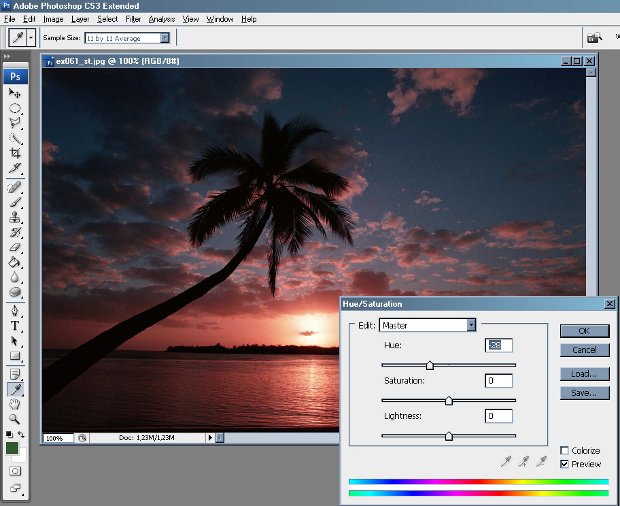|
подписалась на курс, но после поняла, что прямо СЕЙЧАС нет возможности его изучать. как отписаться от курса, чтобы позже, когда у меня предоставится возможность вернуться к нему снова? |
Тоновый диапазон изображения и цветовой баланс
Команда Color Balance (Цветовой баланс)
С помощью команды настройки цветового баланса Color Balance (Цветовой баланс) можно менять процентное соотношение основных и дополнительных красок цветового круга. В диалоговом окне представлены все шесть цветовых координат систем RGB и CMY. Для увеличения вклада цвета надо просто перетащить ползунок в его сторону. Три кнопки Shadows (Тени), Midtones (Средние тона), Highlights (Света ) предназначены для выбора тонового диапазона.
Коррекция цвета командой Hue / Saturation (Оттенок / Насыщенность)
Команда Hue / Saturation (Оттенок / Насыщенность) выполняет обработку цветных изображений, используя представление цвета в системе HSB (просто применяет удобную технику управления цветом, принятую в данной системе). Для вызова команды следует обратиться к разделу меню Image / Adjustments / Hue / Saturation (Изображение / Настройка / Оттенок / Насыщенность).
Все средства управления команды сосредоточены в одном диалоговом окне (рис. 4.12.).
- Edit (Правка). Список позволяет выбрать цветовой диапазон, который будет обрабатываться командой. Например, если в списке выбрать Reds, то область действия команды ограничится красными цветами обрабатываемого оригинала.
- Hue (Оттенок). Регулятор для установки требуемого тона. Центральное положение регулятора означает выбор установленного интервала хроматической гаммы.
- Saturation (Насыщенность). Используется для управления насыщенностью в выбранном цветовом диапазоне.
- Lightness (Яркость). Служит для управления яркостью.
- Colorize (Тонирование). Переключатель, который управляет режимом тонирования. Эта опция часто используется для раскраски полутоновых изображений или их частей.
- Три пипетки, расположенные в нижней части диалогового окна, служат для указания обрабатываемого цветового диапазона вручную. Если левой пипеткой щелкнуть по изображению, то в область действия команды попадут все цвета оригинала, сходные с выбранной контрольной точкой. Две другие пипетки предназначены для уточнения операционного диапазона команды. С их помощью его можно расширить или сократить.
В нижней части диалогового окна команды расположены две полосы с изображением цветового спектра. Верхняя показывает состояние спектра до настройки, а нижняя представляет его вид после обработки командой.
Команда Hue / Saturation обладает более сложными и развитыми средствами управления по сравнению с командой Color Balance. И действительно, это более мощное средство настройки цветов.
Команда Photo Filter (Фотографический фильтр)
Съемки с фильтрами используются фотолюбителями, наверное, с момента появления первых аппаратов. Правильно подобранный фильтр способен сделать снимок "теплее" или "холоднее", снизить интенсивность внешнего источника света, нормализовать количество света, попадающего в объектив, и пр. Действие этой команды можно сравнить с наложением на цифровое изображение цветной пленки, которая меняет цветовую гамму оригинала во всех тоновых диапазонах.
Для запуска команды следует воспользоваться разделом главного меню Image / Adjustments / Photo Filter (Изображение / Настройка / Фотографический фильтр). Команда поддерживает интуитивный стиль работы с изображением, она имеет очень простые средства управления и основывается на визуальной оценке результатов.
Инструмент Color Replacement (Замена цвета)
С задачей замены цвета на фрагменте или объекте растрового изображения чаще приходится сталкиваться дизайнерам-графикам. Как можно перекрасить забор или автомобиль?
Инструмент Color Replacement, главной задачей которого является замена цвета, представляет собой кисть, предназначенную для замены выбранного цвета. В штатном режиме работы он перекрашивает цветом переднего плана все пикселы, цвет которых отличается от пробной точки не более, чем на величину заданного допуска. Пробной считается такая точка, которая попадает в самый центр кисти инструмента.
Кнопка его вызова расположена в одном разделе палитры с инструментами Healing Brush и Patch Tool. Настройки инструмента, как обычно, располагаются на панели свойств.
Примерные вопросы для контроля
- Что такое тоновый диапазон изображения?
- Какими инструментами можно исправить яркость и контрастность рисунка?
- Как гистограмма изображения отражает тоновый диапазон?
- Какие выводы по тону можно сделать, рассматривая гистограмму изображения?
- Как использовать "метод черной и белой точек" для настройки тонового баланса?
- Какими средствами можно откорректировать цветовой баланс?